Kako mehko in trdo ponastaviti Nexus 5X
Imate težave s svojim Google Nexusom 5X in morate izvesti trdo ponastavitev? Ta priročnik vam bo pomagal!
Če želite prenesti datoteke v pametni telefon Nexus 5X in iz njega z računalnikom, je tu vadnica, ki vam bo v pomoč.
Če ste Nexus 5X kupili pri Googlu, boste hitro opazili, da vam napravo pošljejo brez kabla, ki je povezan z vašim računalnikom. Priložena je samo kablu USB-C in napajalniku.
Na voljo imate nekaj možnosti za fizično povezavo naprave z računalnikom.
Ko imate enega od zgornjih elementov, sledite tem korakom.
Priključite kabel v Nexus 5X in računalnik. Če uporabljate Mac, prenesite in namestite Android File Transfer .
Povlecite navzdol po območju za obvestila na 5X in izberite » USB za prenos datotek «

V Raziskovalcu datotek (Windows) bi se morala prikazati možnost » Nexus 5X «. Odprite ga in na voljo bo možnost » Notranji pomnilnik «, kjer lahko prenašate datoteke med računalnikom in napravo. Uporabniki MacOS-a lahko odprejo Android File Transfer.
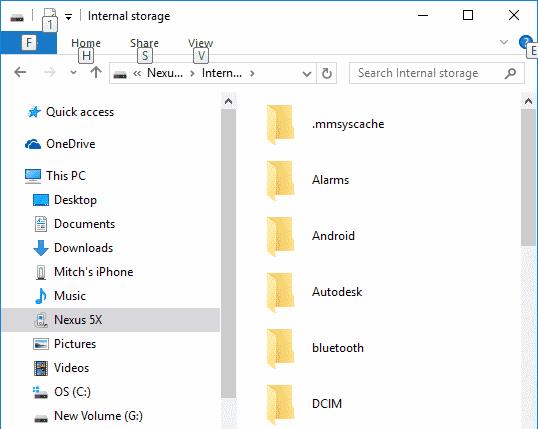
Ta možnost ni priporočljiva za prenos velike količine datotek, saj je precej okorna. Vendar bo delovalo za nekaj datotek.
Na 5X, odprt " Nastavitve "> " Bluetooth " in da zagotovi, da je obrnil " On ", in da bo naprava vidna / odkriti.
Povežite se s 5X iz svoje naprave. V sistemu Windows 10 lahko odprete » Start « > vnesete » Bluetooth « > » Nastavitve Bluetooth «. Izberite Nexus 5X, nato seznanite in se povežite z njim.
Zdaj lahko prenesete datoteke v napravo. V sistemu Windows 10 lahko odprete » Start « > vnesete » Bluetooth « > » Čarovnik za prenos datotek Bluetooth « za pošiljanje ali prejemanje datotek.
Imate težave s svojim Google Nexusom 5X in morate izvesti trdo ponastavitev? Ta priročnik vam bo pomagal!
Kako povezati pametni telefon Nexus 5X ali 5P s televizorjem za zrcaljenje.
Kako povezati pametni telefon Nexus 5X z računalnikom.
Po rootanju telefona Android imate poln dostop do sistema in lahko zaženete številne vrste aplikacij, ki zahtevajo root dostop.
Gumbi na vašem telefonu Android niso namenjeni le prilagajanju glasnosti ali prebujanju zaslona. Z nekaj preprostimi nastavitvami lahko postanejo bližnjice za hitro fotografiranje, preskakovanje skladb, zagon aplikacij ali celo aktiviranje funkcij za nujne primere.
Če ste prenosnik pozabili v službi in morate šefu poslati nujno poročilo, kaj storiti? Uporabite pametni telefon. Še bolj sofisticirano pa je, da telefon spremenite v računalnik za lažje opravljanje več nalog hkrati.
Android 16 ima pripomočke za zaklenjen zaslon, s katerimi lahko po želji spremenite zaklenjen zaslon, zaradi česar je zaklenjen zaslon veliko bolj uporaben.
Način slike v sliki v sistemu Android vam bo pomagal skrčiti videoposnetek in si ga ogledati v načinu slike v sliki, pri čemer boste videoposnetek gledali v drugem vmesniku, da boste lahko počeli druge stvari.
Urejanje videoposnetkov v sistemu Android bo postalo enostavno zahvaljujoč najboljšim aplikacijam in programski opremi za urejanje videoposnetkov, ki jih navajamo v tem članku. Poskrbite, da boste imeli čudovite, čarobne in elegantne fotografije, ki jih boste lahko delili s prijatelji na Facebooku ali Instagramu.
Android Debug Bridge (ADB) je zmogljivo in vsestransko orodje, ki vam omogoča številne stvari, kot so iskanje dnevnikov, namestitev in odstranitev aplikacij, prenos datotek, root in flash ROM-e po meri ter ustvarjanje varnostnih kopij naprav.
Z aplikacijami s samodejnim klikom. Med igranjem iger, uporabo aplikacij ali opravil, ki so na voljo v napravi, vam ne bo treba storiti veliko.
Čeprav ni čarobne rešitve, lahko majhne spremembe v načinu polnjenja, uporabe in shranjevanja naprave močno vplivajo na upočasnitev obrabe baterije.
Telefon, ki ga mnogi trenutno obožujejo, je OnePlus 13, saj poleg vrhunske strojne opreme premore tudi funkcijo, ki obstaja že desetletja: infrardeči senzor (IR Blaster).









